关闭报错反馈
请描述您所遇到的错误,我们将尽快予以修正,谢谢!
*必填项,请输入内容

软件评级:
应用平台:WinAll 软件官网:暂无闂傚倸鍊搁崐鎼佸磹閹间礁纾瑰瀣捣閻棗銆掑锝呬壕濡ょ姷鍋為悧鐘汇€侀弴銏℃櫇闁逞屽墰缁顢涢悙鏉戔偓鐢告煥濠靛棝顎楅柡瀣洴濮婂宕掗妶鍛桓闂佸搫琚崝宀勫煘閹达箑骞㈤柍鍝勫€愰敃鍌涒拺缂備焦锚缁楁帡鏌h箛鏂垮摵濠碉紕鏁诲畷鐔碱敍濮橀硸鍞洪柣搴$畭閸庨亶鎮ч崱娑樺偍闁跨喓濮甸埛鎴犵磽娴h偂鎴﹀箚閸曨垱鐓曢柕濞垮劤閿涘秵淇婇崣澶婂妤犵偞甯¢獮濠囨惞椤愶綆妫冮梺绯曟杹閸嬫挸顪冮妶鍡楃瑨閻庢凹鍓涚划濠氭偐閼姐倕褰勯梺鎼炲劘閸斿秶浜搁悙鐢电=闁稿本绋撻。鏌ユ煏閸パ冾伂缂佺姵鐩獮妯兼崉娓氼垱婢戦梻鍌欑閹碱偊骞婅箛娑樼畺闁稿瞼鍋涢拑鐔兼煏婵炵偓娅嗛柛瀣閺屾稓浠﹂崜褉妲堝銈呴獜閹凤拷
adobe photoshop 7.0 中文版是ps中经典的版本之一,可以同时适用于低版本以及高版本的操作系统,具有体积小、功能全面的特性,虽然功能不如最新版的强大,但是能够基本满足用户的图片处理需求了。
功能强大,使用广泛的图像处理软件,是公认的最好的通用平面美术设计软件,由adobe公司开发设计,其用户界面易懂,性能稳定。版本7.0增加了healing brush等图片修改工具,还有一些基本的数码相机功能,如exif数据,文件浏览器等,使之成为adobe公司的经典产品。
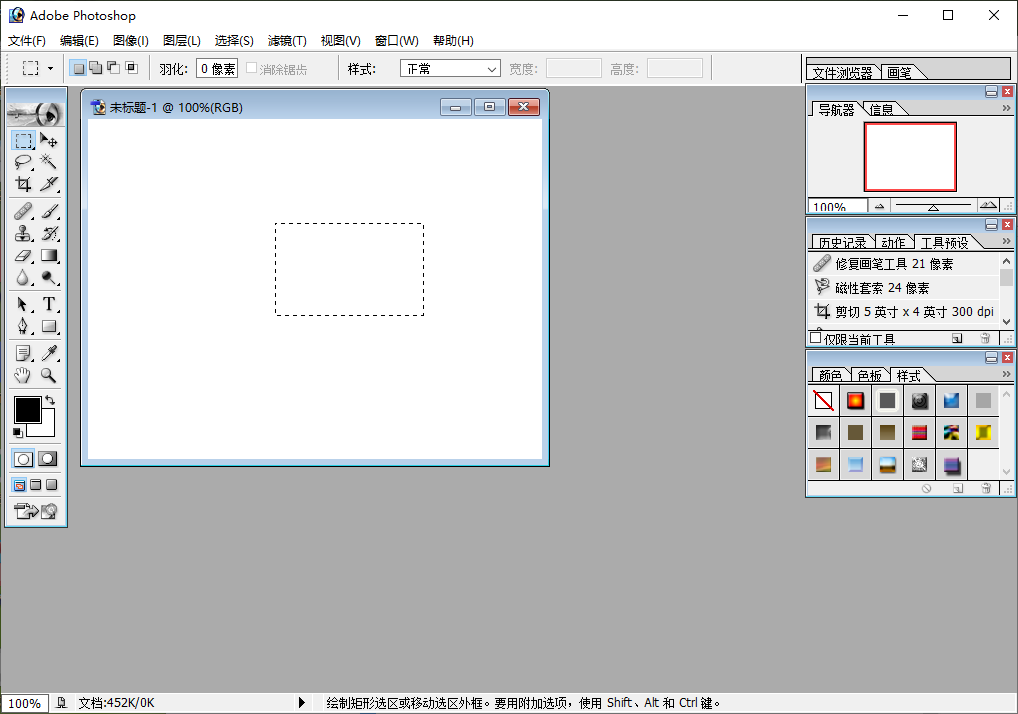
1、新的“选定”翻转状态,无需手工编码即可创建更高级的 Web 站点导航栏
2、可自定义的工作区,可存储调板和工具设置的排列方式,即时访问个性化的桌面
3、单个增强的翻转调板,管理 Web 页翻转、动画和图像映射更加得心应手
4、图案生成器增效工具,只需选择图像的一个区域即可创建现实或抽象的图案
5、新的ps7.0绘画引擎,可以模拟传统的绘画技巧
6、Web 输出的增强功能,可轻松地对 Web 页元素应用透明或部分透明效果,包括混合到任意 Web 背景中的无缝边缘
7、新的自动色彩命令,可进行可靠的色彩校正
8、文件浏览器,可直观地浏览和检索图像
9、修复画笔,可以轻松地消除图像中的人工痕迹,如蒙尘、划痕、瑕疵和褶皱,同时保留阴影、光照和纹理等效果
怎么更换照片底色
个人建议使用钢笔工具处理,边缘较细致,勾画路径,转选区后,删除底色部分。边缘存在底色的,可以按CTRL建立选区,用加深工具处理。
怎么换皮肤
打开图片,进入通道,选择红通道,按ctrl的同时点击红通道的缩略图变为选区,回到图层面板,新建一层,填充白色,然后适当降低一点透明度,跟着添加图层蒙版,用黑色笔刷擦除皮肤之外的部分即可。此外降低笔刷的不透明度对嘴唇部位进行擦除,使得红唇稍加明显一点。
怎么将人物p瘦
打开图片,选择滤镜--液化,在液化对话框中,选择左上角"向前变形工具",然后在右侧设定笔的大小和压力(需要根据图片大小和所需效果,调节到适当),点住需要处理的位置移动。
裁剪工具 【C】
移动工具 【V】
矩形、椭圆选框工具【M】
套索、多边形套索、磁性套索 【L】
像皮图章、图案图章 【S】
历史记录画笔工具 【Y】
像皮擦工具 【E】
铅笔、直线工具 【N】
魔棒工具 【W】
喷枪工具 【J】
画笔工具 【B】
添加锚点工具 【+】
删除锚点工具 【-】
直接选取工具 【A】
文字、文字蒙板、直排文字、直排文字蒙板 【T】
度量工具 【U】
模糊、锐化、涂抹工具 【R】
减淡、加深、海棉工具 【O】
钢笔、自由钢笔、磁性钢笔 【P】
默认前景色和背景色 【D】
切换前景色和背景色 【X】
切换标准模式和快速蒙板模式 【Q】
直线渐变、径向渐变、对称渐变、角度渐变、菱形渐变 【G】
油漆桶工具 【K】
吸管、颜色取样器 【I】
抓手工具 【H】
缩放工具 【Z】
临时使用移动工具 【Ctrl】
临时使用吸色工具 【Alt】
临时使用抓手工具 【空格】
打开工具选项面板 【Enter】
标准屏幕模式、带有菜单栏的全屏模式、全屏模式 【F】
选择第一个画笔 【Shift】+【[】
快速输入工具选项(当前工具选项面板中至少有一个可调节数字) 【0】至【9】
循环选择画笔 【[】或【]】
photoshop7.0序列号:1045-1559-9868-2691-7041-2899,亲测win10系统可运行
最新更新 / Last Update
请描述您所遇到的错误,我们将尽快予以修正,谢谢!
*必填项,请输入内容
网友评论 / comment
1条评论
查看所有1条评论>
支持( 0 ) 盖楼(回复)